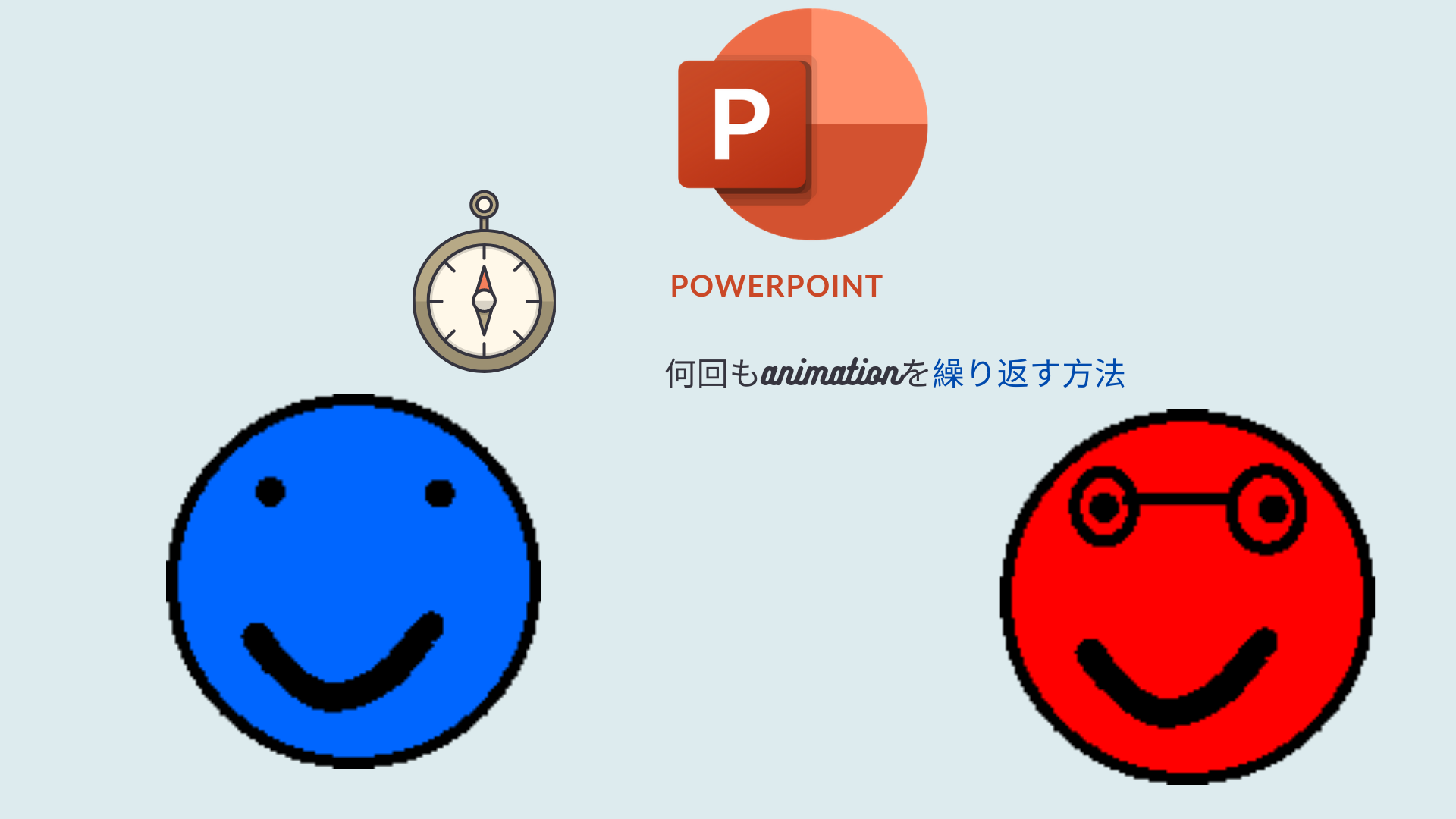赤丸先生
今日は、PowerPointでずっとアニメーションさせる方法だよ。
PowerPointは僕使わないよ。

青丸くん

赤丸先生
一応覚えておいてね。
まずは、PowerPointを開きます。
その次に、テキストや図形など、アニメーションしたい物を追加し、選択して、
アニメーションタブで、アニメーションの種類を選んで、↓の所をクリックしましょう。
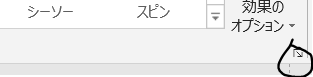
そうすると、下のような画面が出ます。
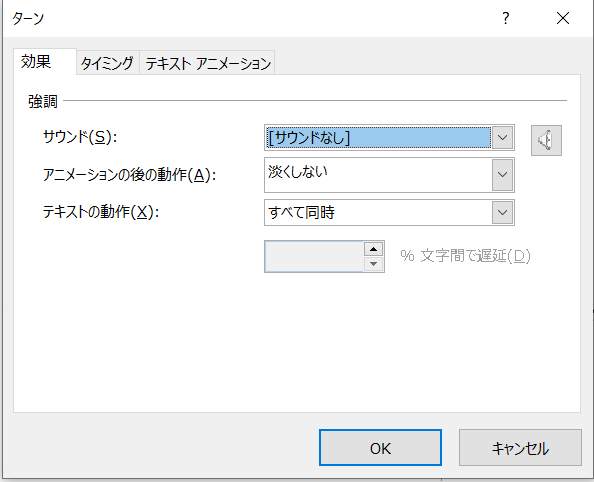
その、タイミングをクリックしてください。そうすると、「繰り返し(R)」というのがありますね。
最初は多分(なし)になっていると思います。それを、「次のクリックまで」または「スライドの最後まで」かどっちかを選んで、
必ず「OK」を押してください。そうすると、「スライド ショー」→「最初から」を押すと、ずっとアニメーションが繰り返すと思います。繰り返さない場合は、OKを押し忘れているなど、色々原因がありますので、あきらめずに最初からやってみて下さい。
じゃあ、ばいばーい
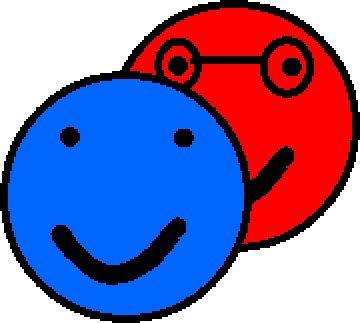
2人
ばいばーい